iPhone과 iOS는 특히 각 업데이트마다 새로운 기능을 사용할 수있게되면서 놀라운 일을 할 수 있습니다. 여기 iPhone Islam에서는 소중한 팔로워가 기기를 최대한 활용할 수 있도록 최대한 노력합니다. iPhone의 가장 좋은 점 중 하나는 카메라이며, 새로운 iPhone 또는 업데이트가있을 때마다 최신 추가 기능과 새로운 기능을 강조합니다. 이 기사에서는 음성, Siri 또는 Apple Watch를 통해 버튼을 누르지 않고 원격으로 사진을 찍는 세 가지 방법을 몇 가지 간단한 단계로 설명합니다.

음성 제어를 사용하여 iPhone에서 사진을 찍는 방법 التحكم
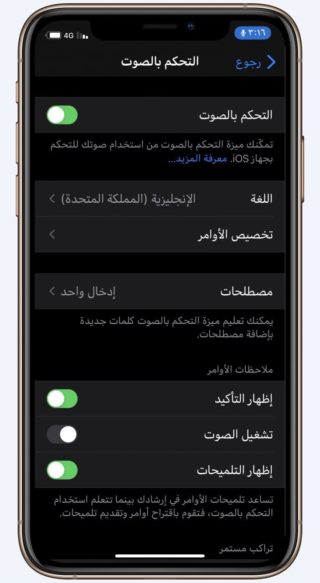
◉ iPhone에서 "설정"을 엽니 다.
◉ 이전에는 사용 시설 또는 "접근성"입니다.
◉ "Voice Control"을 입력 한 다음 실행하면됩니다.
◉ 다음으로 카메라로 이동하여 사진 촬영 모드로 설정합니다.
◉ 사진을 찍을 준비가 되었으면“볼륨을 높여주세요”라고 말하세요. 영어로 말하면 사진이 찍 힙니다.

◉ 원하는 사진을 찍은 후 스위치를 꺼짐 위치로 전환하여 음성 제어를 비활성화 할 수 있습니다.
"Say Cheese"라고 말하여 사진을 찍는 방법
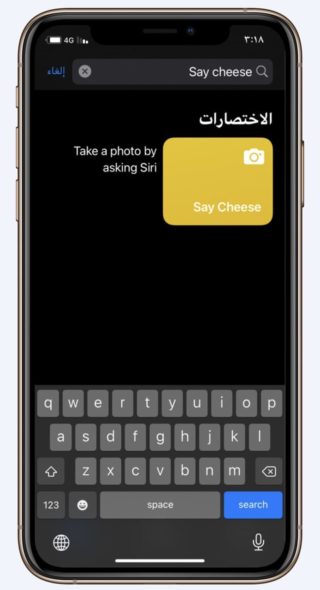
◉ iPhone의 "바로 가기"앱으로 이동합니다.
◉ "갤러리"로 이동하여 "Say cheese"를 입력합니다. 나중에 말할 때 Siri가 사용자를 이해하려면 전화 언어가 영어로되어 있어야합니다.
◉ "say cheese"가되고 싶지 않다면 원하는 짧은 문구를 사용자 정의 할 수 있습니다. 아랍어로 "cheese"라는 단어를 쓸 수 있습니다. 시도해 보았습니다.
◉“바로 가기 추가”를 클릭하면 바로 가기 라이브러리에 바로 가기가 추가됩니다.
◉ 그런 다음 "Siri 야, 치즈 야"라고 말하거나 미리 설정 한 사용자 지정 문구를 말하면 휴대 전화가 자동으로 사진을 찍고 카메라 롤에 저장합니다.
◉ "두 가지 동작"을 클릭 한 다음 "더보기"를 클릭 한 다음 "카메라 미리보기 표시"를 활성화하여 카메라 미리보기를 활성화 할 수 있습니다.
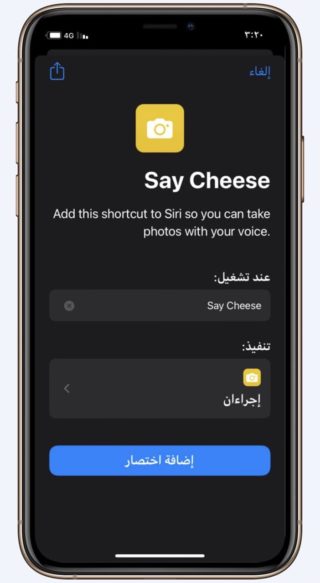
Apple Watch를 사용하여 iPhone에서 사진을 찍는 방법

◉ 먼저 시계에서 "Camera Remote"앱을 엽니 다.
◉ 사진을 찍을 수 있도록 휴대 전화를 준비하세요.
◉ Apple Watch 화면에서 "캡처"버튼을 누릅니다.
◉ XNUMX 초 후에 사진이 촬영되지만 원하는 경우 시간을 비활성화 할 수 있습니다.
한국어 :


독특한 테마에 감사드립니다!
시계로 촬영할 때 한 번에 10 번 연속 촬영하는 이유는 무엇입니까?
아주 좋고 멋진 기사
주제에 감사드립니다
나를 많이 도왔다
훌륭한 기사 주셔서 감사합니다
좋은 기사
하나님의 축복이 있기를
당신의 노력에 감사드립니다
멋지고 유용한 기사, 우리는 iOS 15의 최종 유출에 대한 기사와 iPad Mini 6에 대한 또 다른 기사를 간절히 기다리고 있습니다.
6 개월 동안 아이 패드 미니 XNUMX를 기다렸지 만 걱정할 필요가 없습니다. 애플은 다음 컨퍼런스에서 XNUMX 일 후에 발표 할 예정입니다.
놀라운 노력, 감사합니다.